Alt for ofte får Microsoft Teams-brugere forskellige e-mails og meddelelser, der informerer dem om, at nogen forsøger at nå dem. Nogle brugere klagede over at have modtaget tiere eller endda hundredvis af sådanne e-mails inden for få minutter.
Dette sker normalt, når en fejl forhindrer Teams i at sende e-mail-meddelelser. Brugernes indbakker bliver simpelthen oversvømmet med e-mails lige efter, at fejlen er blevet rettet.
Lad os se, hvordan du kan blokere den irriterende 'Dine holdkammerater forsøger at nå dig'Teams meddelelser.
Deaktiver dine holdkammerater forsøger at nå dig i Microsoft Teams
Deaktiver e-mails med mistede aktiviteter
- Naviger til Microsoft Teams Indstillinger.
- Klik på Meddelelser.
- Vælg derefter E-mail → Missede aktivitetsmails.
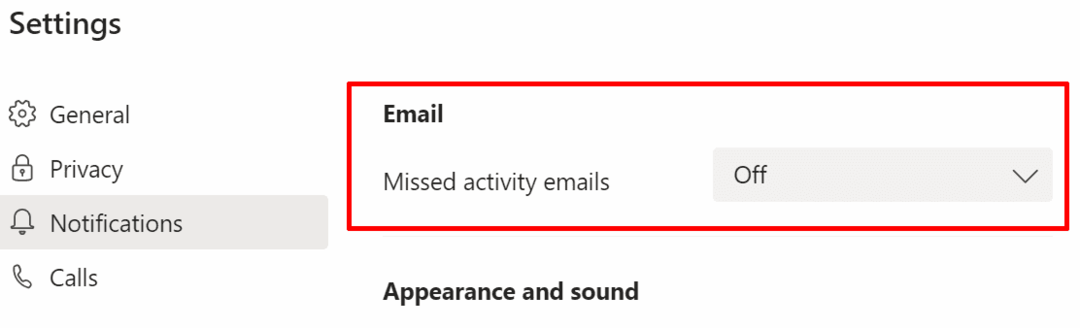
- Brug rullemenuen og indstil denne indstilling til Af.
- Under Teams og kanaler, Klik på Brugerdefinerede.
- Sæt Kanalomtaler at slukke.
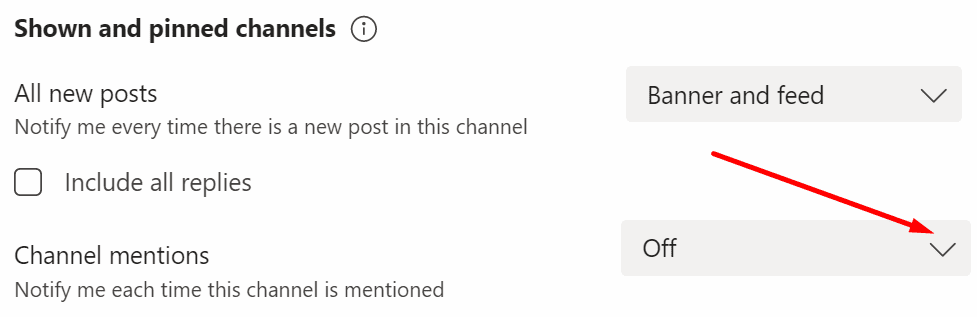
- Fra nu af, hver gang nogen laver @channel, får du ingen notifikationer. Og dette inkluderer meddelelser om 'Nogen forsøger at nå dig'.
Opret en postkasseregel
Du kan også oprette en indbakkeregel for at blokere disse e-mails. For eksempel, hvis du bruger Outlook, skal du oprette en ny regel for at blokere alle indgående e-mails, der indeholder 'Dine holdkammerater forsøger at nå dig i Microsoft Team'eller'forsøger at nå dig i Microsoft Team‘.
Det er lidt en forhammer-tilgang, men det virker.
- Start Outlook Online og gå til Indstillinger.
- Klik derefter på Post og vælg Regler.
- Vælg Tilføj ny regel.
- Under Tilføj en betingelse, Vælg Emnet indeholder og tilføj din tekst. I dit tilfælde er det 'Dine holdkammerater forsøger at nå dig i Microsoft Team‘.
- Klik derefter på Tilføj en anden betingelse. Under Emne eller krop omfatter, tilføje 'forsøger at nå dig i Microsoft Team‘.
- Under Tilføj en handling, vælg, hvad du vil gøre med den e-mail. Vælg Slet hvis du vil af med det. Gem reglen, og genstart Outlook og Teams.
Her er et skærmbillede af hele reglen.
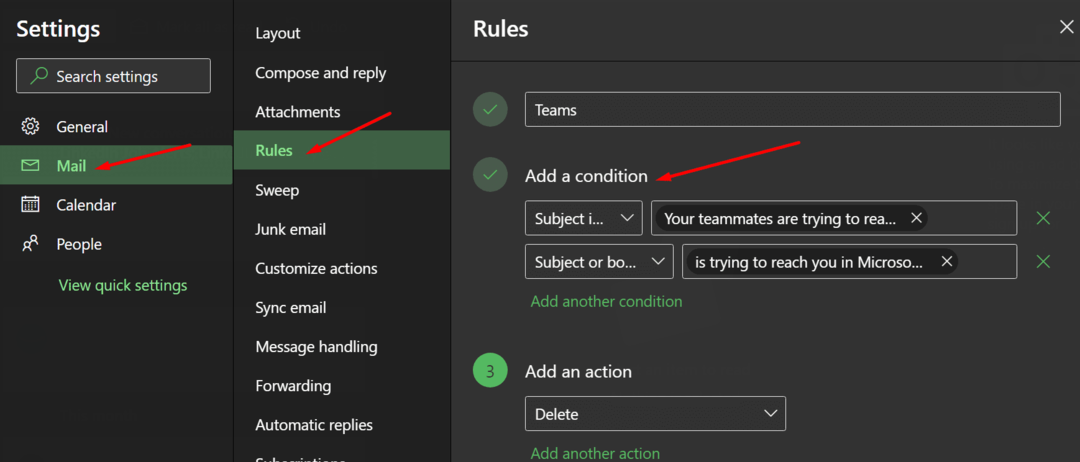
Opret en ny sikkerhedsgruppe og transportregel
E-mails med teambeskeder kommer generelt fra [email protected]. Din it-administrator kan oprette en sikkerhedsgruppe og tilføje de brugere, du har modtaget notifikationerne fra, baseret på deres licens. De kan derefter oprette en transportregel og tilføje den gruppe for at undgå indgående e-mails.
Husk, at transportregler gælder for e-mails, der er i transit. De reagerer på de e-mails, der strømmer gennem din organisation, før de leveres til modtagerne.
Hvem er Emily Kirby?
Mange brugere fik en e-mail om, at Emily Kirby forsøgte at kontakte dem i Microsoft Teams. Og de var overraskede over at se, at de ikke kunne få forbindelse til den person. Desuden kom e-mailen fra en noreply-adresse.
Når brugere klikker på sådanne e-mails, fører linket dem normalt direkte til deres browser. De kan derefter oprette forbindelse til den person, der kontaktede dem. Men mange brugere blev mistænksomme, da de bemærkede, at Teams ikke opførte sig som forventet i forhold til e-mails fra Emily Kirby.
Du skal ikke bekymre dig om at få sådanne e-mails. De er ikke spam-e-mails. Emily Kirby er en rigtig person. Faktisk er hun en Microsoft Teams-programleder. Microsoft har sandsynligvis sendt den e-mail enten for at invitere dig til Teams eller for at sikre, at alt fungerer korrekt med din Teams-konto.